ASUS初のSSD『RAIDR』 PCI-E接続の性能はいかに?
2013年08月12日 16時00分更新
自作erにとってASUSといえば、高品質なマザーボードやグラフィックボードを供給してくれるメーカーですが、今度はハイパフォーマンスSSD市場に殴り込んできました!それが同社のゲーマー&オーバークロッカー向けブランド“R.O.G.”から発売される『RAIDR Express PCIe SSD』です。写真を見れば一発でわかりますが、通常のSATA接続の2.5インチSSDではなく、PCIエクスプレス×2スロットに接続する拡張カード方式のSSDです。ゲーマーにとって高速SSDはゲームのロード待ち時間を短縮するための必須装備。これは試さずにいられません!
『RAIDR Express PCIe SSD』
●ASUS(関連サイト)
実売価格 4万円前後
 |
|---|
●SATAエクスプレスかと思ったら!
まずはハードの観察からいきましょう。カードは1スロット厚で、PCIエクスプレス×2以上のスロットに装着するだけで動作するように設計されています。PCIエクスプレスなので本来グラボを挿す×16スロットに挿しても問題なく動作します。
もしかしてこれは最新の『MacBook Air』とか『VAIO PRO 13』で採用されたSATAエクスプレス接続か?と思いましたが、内部の基板を眺めてみると、1枚の基板上に『SF-2281』で制御するSSDを2基ぶん実装し、それをMarvell製コントローラー『88SE9230』でRAID0化していました。内容的にはHighPoint製の『Rocket640L』に120GBのSSD2台を接続したものといえるでしょう。また、データが圧縮できないと速度の出にくいSF-2281を使っているのも、圧縮・非圧縮関係なく速い最新SSDと比べるとやや残念ポイントです。
 |
|---|
 |
↑カバーの下には、コントローラー類を冷やす巨大なヒートシンクが入っていました。この辺はさすがASUSといったところ。ヒートシンクを外すと、カードの左右にSSDコントローラーが1基ずつ設置されていました。メモリーチップは基板裏にも同数設置されています。
 |
|---|
↑搭載チップは東芝製の19nm世代のNANDフラッシュメモリー(右)、LSI製『SF-2281』コントローラー(中央)、Marvell製『88SE9230』(左)となっていました。
しかし良い点もあります。まずはカード1枚で完結し、ケーブル類の必要が一切必要ないため、つなぎ忘れといううっかりミスはありません。また出荷時にRAID0が構築済みであるため、難しいことを考えなくても単体の240GB SSDとして使えてしまう点です。起動時にRAID用のBIOSがメッセージを出して数秒止まることもなし……と、隅々まで配慮が行き届いています。
 |
|---|
↑基板後部にはスイッチがあり、右側にするとUEFI対応マザーで素早く起動します。電源オフ→スタート画面までの起動時間は、左(レガシー)が27秒に対し、右(UEFI)では19秒まで短縮しました。
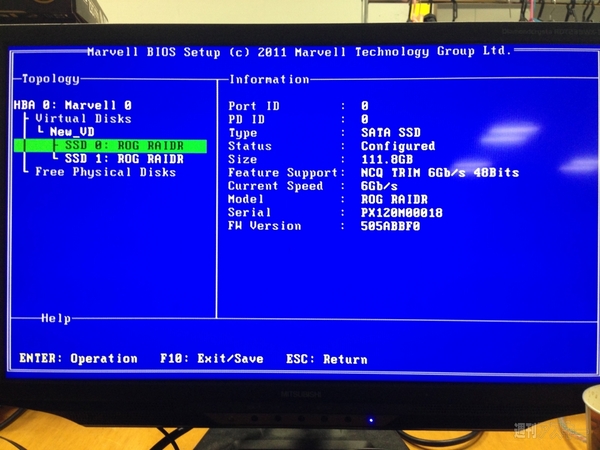 |
|---|
↑レガシーモードにするとRAIDR上のRAID設定を変更することができますが、ストライプサイズを手動で調整したいなどのこだわりがない限り、設定をいじる必要はありません。
●セットアップは簡単!
観察が終わったところで早速テスト環境の構築を行ないましょう。今回は以下のようなパーツを準備しました。比較用として同じSF-2281コントローラーを搭載したインテル『SSD 335(240GB)』を2枚用意し、単体およびRAID0でセットアップしたときのパフォーマンスと比較してみます。RAIDRの実売価格が約4万円であることを考えれば、価格的にもほぼ釣り合います。また、各SSDはすべてOSの起動ドライブとしてセットアップします。
検証環境
CPU:Core i7-4770K(3.5GHz)、マザーボード:ASUS『Z87-PRO』(Intel Z87)、メモリー:UMAX『Cetus DCDDR3-8GB-1600OC』(PC12800 DDR3 4GB×2)、グラフィック:CPU内蔵、GIGABYTE『GV-N66TOC-2GB(GeForce GTX 660Ti)、電源ユニット:ENERMAX『EPG600AWT』(600W、80PLUS GOLD)、OS:Windows8 Pro(64ビット)
比較用SSD:インテル『SSD 335(240GB)』×2
しかしRAIDRの場合『どのスロットに装着するか?』を検討する必要あります。今回テストするマザーに×1か×16スロットしかないからです。必然的に3本ある×16スロットのどれかに挿すことになります。CPUにいちばん近い×16スロット(これをスロット1とし以下2、3とします)はグラボ用に確保しておきたいので除外します。次のスロット2を使うとスロット1と帯域を分け合う(グラボへの帯域が減る)ことになりますし、グラボ2枚挿しを考えているならここも使わずに済ませたいです。
 |
|---|
↑ひとまず消去法でいちばん遠いスロット3に装着してセットアップしました。挿すだけでUEFI BIOS上でサクッと認識され、Windows8のインストールも特別な操作なしで普通に使えます。RAIDアレイを構築する手間すら不要なので、本当に“挿せば使える”ようになっていることには驚きました。
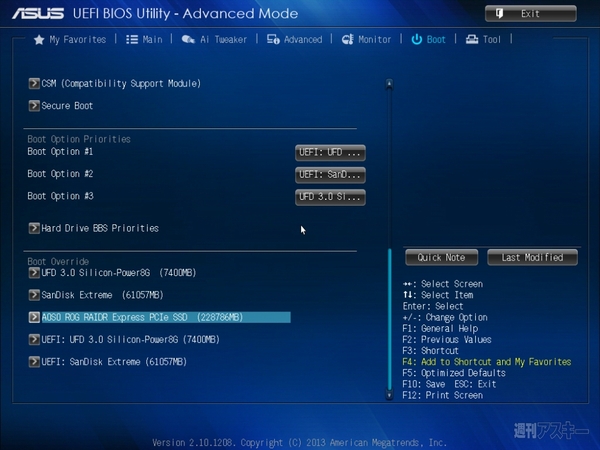 |
|---|
↑UEFI BIOS上のブートデバイス候補一覧上にRAIDRが表示されている点に注目です。
●付属ユーティリティーでOS設定を最適化
RAIDR付属CDの中にはRAIDR用ドライバーとRAIDRを賢く使うための各種ユーティリティーが含まれています。Windows8をRAIDRからブートするなら基本的には総スルーでもいいのですが、唯一見逃せないのはこのユーティリティーの中にある『I/O Booster』という機能です。この機能を有効にするとRAIDRの読み書き性能が向上するとのことなので、忘れずにチェックしておきましょう。
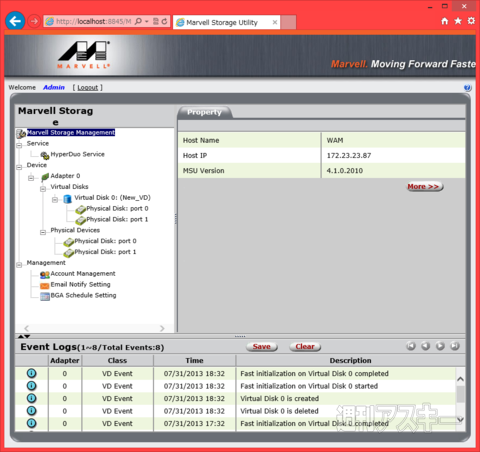 |
|---|
↑ドライバーを入れるとRAIDR内部の情報が見られます。しかしRAIDRの場合SSDを入れ替えることはないのであまり意味はないでしょう。
 |
|---|
↑この『I/O Booster』は必ずオンにしておきましょう。どういう理屈で速くなるのかは明らかにされていません。
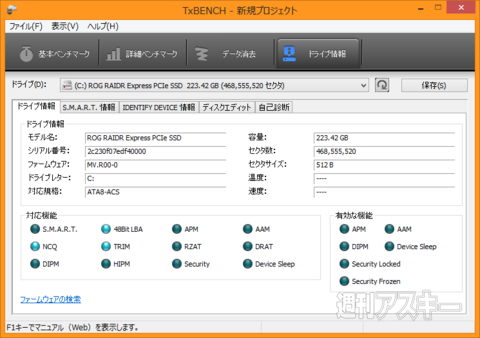 |
|---|
↑『TxBench』を使ってRAIDRの情報をチェックしてみました。TRIM対応であることが示されています。
●スロット設定の落とし穴!
じゃー軽く『CrystalDiskMark』を回してみましょう。設定は1000MB×5、ランダムデータとを使います。しかし結果は……?
 |
|---|
↑この数値は低すぎ!驚くあまりI/O Boosterを有効にしたときのデータは取り忘れました。
現在主力のSSDといえば、順次書き込みで毎秒500MB前後は出るため、上の評価は明らかに変です。この原因はマザーボードのマニュアルをよーく読むと書いてありました。スロット3は形状的には×16ですが、工場出荷時の設定では×1接続になっているとのこと。本来×2接続を要求しているカードに半分の帯域で接続していれば遅いはずです。
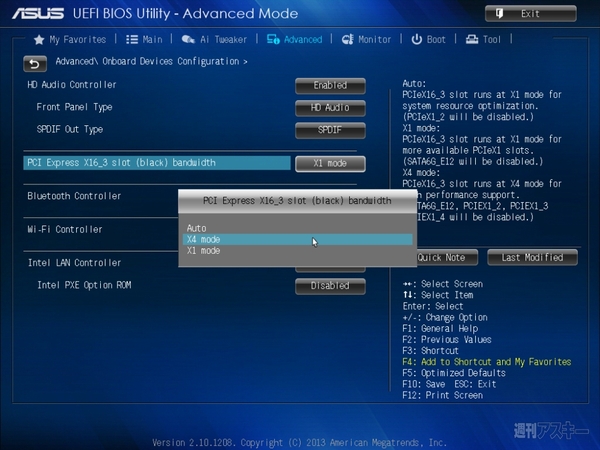 |
|---|
↑問題の設定は“Advanced”→“Onboard Devices Configuration”→“PCIエクスプレス ×16_3 slot (black) bandwith”でした。ここを“×4 mode”に設定する必要があります。
このようにUEFI BIOS上で“×4 mode”を選択すれば万事解決ですが、その代償として全PCIエクスプレス×1スロットおよび追加のASMedia製SATAコントローラーが使えなくなります。つまり×1スロットにサウンドやキャプチャーカードを装着している場合、スロット3は使えません。その場合はスロット2を使うことになります。グラボ2枚挿し&サウンドカード1枚の場合は、どれかを取り外さねばなりません。
もちろん、これはテストに使った『Z87-Pro』の場合で、ほかの設計のマザーでは異なる可能性があります。使うマザーによってしっかり確認しましょう。同社のR.O.G.シリーズのハイエンドマザーだと、こんなは心配しなくてよい(各スロットの帯域が太い)ため、R.O.G.シリーズマザーやそれに準ずるハイエンドマザーを使うのが正解でしょう。
×4接続に改めた結果、以下の通りに数値が急上昇しました。ただスロット2に装着したときの結果と比較してみると、順次シーケンシャル性能は負けていますが、ランダム書き込み性能は勝ったり負けたり、という感じです。なぜこうなるか、という検証はさておいて、今後の検証はトップスピードを稼げそうなスロット2にRAIDRを装着する、ということで話を進めます。
 |
|---|
↑スロット3、×4設定後(I/O Boostなし)の結果。数値が上がっています。
 |
|---|
↑スロット2に装着した場合(I/O Boostなし)。順次読み書きはスロット3よりちょっと速いかな?という感じです。
●SSDとタイマン勝負なら圧倒だが……
少々回り道をしましたが、本格的な比較に入りましょう。ここでは以下の組み合せで比較を行ないます。RAIDRはスロット3に装着し、グラボは装着しない(内蔵GPUのみ)状態で比較します。ちなみに、テスト条件ごとにウインドーの色を変えています。
・RAIDR(I/O Boostなし):赤
・RAIDR(I/O Boostあり):橙色
・SSD 335 240GB単体:水色
・SSD 335 RAID0:緑色
まずは1000MB×5、ランダムデータを使った場合の性能です。SF-2281が最も苦手とするシチュエーションといえます。
 |
|---|
 |
 |
|---|
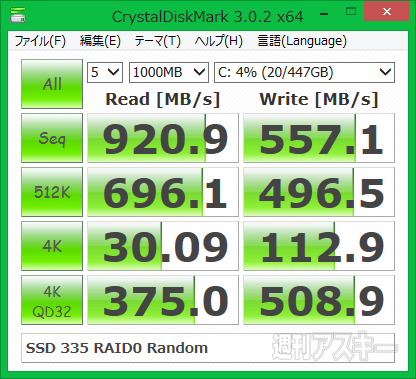 |
順次読み書きはSSD 335単体より上回っていますが、SSD 335のRAID0と比較すると、もうちょっと頑張りましょうといった結果になりました。ただ、ランダム読み書き(4K)だとSSD 335単体にも負けている、というのはちょっと残念です。Marvell製RAIDコントローラーの弱点なのか、RAIDRの弱点なのか不明ですが、やや直線番長(順次読み書き重視)な感じですね。続いてゼロフィルデータを使って1000MB×5のテストをやってみます。
 |
|---|
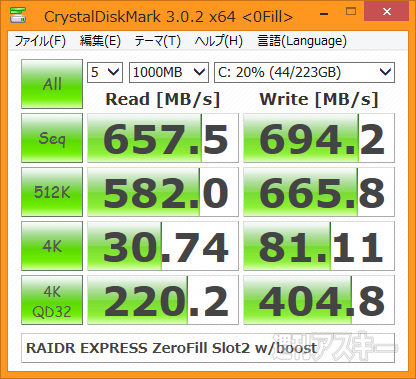 |
 |
|---|
 |
SF-2281のデータ圧縮機能が効きまくったおかげで、どの条件でも書き込み性能がグンと伸びています。こちらは先ほどのテストでみられた随意書き込み性能の揺れ幅が少なく、非常に安定した感じです。しかしこのテストでも性能の傾向は同じでした。RAIDRを単なるSSDとして考えるなら、SSD 335単体よりは高性能ですが、SSD RAIDとして考えるとだいぶ遅いといえます。
また『HDTune Pro』を使い、4GBぶんのランダムデータを書き込んだときの読み書き性能の暴れ具合をグラフ化してみました。600MBくらいまでは書き込み(オレンジ色)比較的安定していますが、それ以降はガクッと息切れするのがわかります。
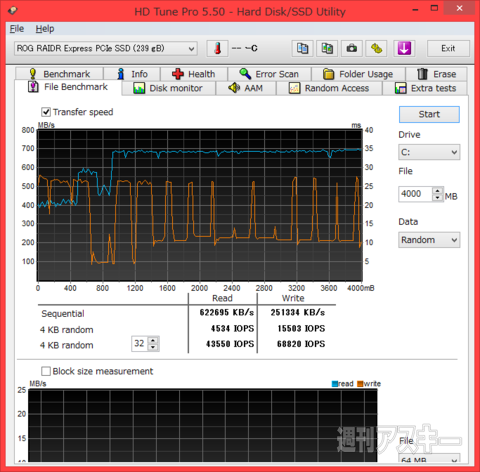 |
|---|
↑ランダムデータの書き込みが途中から急激に落ち込むことがわかります。
●グラボ&RAIDRで性能は変わるか?
さて今回のテストではRAIDRをスロット2に装着しました。このスロットに接続すると、グラボを装着するスロット1の帯域が半分になります。ゲーム命の筆者としては、RAIDRを装着したらゲームが遅くなった! なんてことは絶対にあってはならないこと。
そこでスロット2にグラボを装着したときとしないときでグラフィック描画性能に変化があるか調べてみました。表でCrystalDiskMarkを回しつつ、バックグラウンドで『Unigine Heaven Benchmark 4.0』のスコアーを計測します。画質設定は最も重くなるように設定し、解像度は1920×1080ドットのウインドーモードで計測しました。グラボ装着時と非装着時でHeavenのスコアーが大きく変化せず、さらにSSD 335&グラボ構成時とも近いスコアーなら、グラボとRAIDRで帯域を分け合っても問題ないと考えられます。
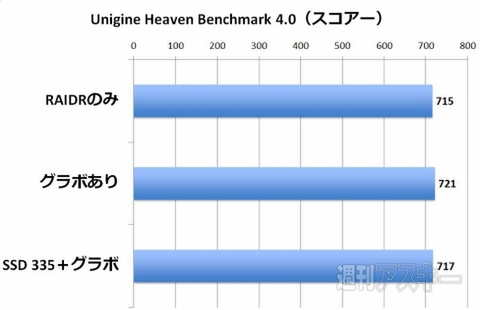 |
|---|
↑RAIDRと3D描画を並走させても、ほとんど影響はないようです。
今回使ったグラボはGTX660Tiなので、もっと強烈なグラボなら影響があるかもしれませんが、とりあえず現役ミドルクラスのグラボを使う限りは、RAIDRといっしょに接続しても問題なしといえます。ちなみにスロット3に接続してもスコアーは同じ(720ポイント)でした。今どきのCPUとグラボの組み合せなので、帯域は十分あるということですね!
●まとめ:手軽さは◎、コスパは×。でもSSD第1弾としてはこんなもの?
RAIDRを長々と検証してみました。SATA3接続のSSD単体と比較するなら、十分高性能な製品といえるでしょう。しかし価格ベースで考えると、SATA3接続のSSD2台で構築したRAID0のほうが勝っています。RAIDR1枚で240GBのSSDが2枚も買えるので、容量でも勝ち目はありません。マザーの設計やパーツ構成によっては性能が制約される、という点も気楽に導入するには厳しいものがあります。
とはいえ、電源やSATAケーブルの取り回し不要、RAIDアレイの構築云々というノウハウがなくても使えてしまう気楽さは評価したいと思います。今後SATAエクスプレスのSSDへ展開すること前提にした戦略的な製品と考えるべきでしょう。マザーやグラボであれだけ実績を積んだASUSのこと、きっと今後SSDの独自チューンでも我々の度肝を抜く製品を投入してくれるはずです。
週刊アスキーの最新情報を購読しよう
本記事はアフィリエイトプログラムによる収益を得ている場合があります



